โปรแกรมวาดภาพ ตกแต่งภาพ ผลิตสิ่งพิมพ์
 รวมบทความเกี่ยวกับการใช้โปรแกรมช่วยในการวาดภาพ ตกแต่งภาพ ออกแบบ ทำสื่อสิ่งพิมพ์ จัดการกับภาพ เช่น วิวหรือแสดงภาพเป็นแบบแคตตาล็อก แต่งภาพด้วย Photoshop วาดภาพด้วย Illustrator เป็นต้น
รวมบทความเกี่ยวกับการใช้โปรแกรมช่วยในการวาดภาพ ตกแต่งภาพ ออกแบบ ทำสื่อสิ่งพิมพ์ จัดการกับภาพ เช่น วิวหรือแสดงภาพเป็นแบบแคตตาล็อก แต่งภาพด้วย Photoshop วาดภาพด้วย Illustrator เป็นต้น
1. วาดภาพสี่เหลี่ยมดังตัวอย่าง
2. คลิกเครื่องมือ Type Tool
3. คลิกเลือกแบบตัวหนังสือ เช่น Times New Roman จะพิมพ์ภาษาไทยก็ต้องเลือกชื่อที่มี UPC ต่อท้าย
4. คลิกเลือกลักษณะตัวหนา (Bold) ตัวเอียง(Italic) ตัวปกติ (Regular)
5. คลิกเลือกขนาดของตัวหนังสือ เช่น 30
6. คลิกเลือกความหนาของเส้นขอบตัวหนังสือ ตัวหนังสือขนาดเล็ก ก็เลือกความหนาน้อยๆ
7. คลิกที่พื้นที่ทำงาน แล้วพิมพ์ข้อความลงไป
8. เสร็จแล้วคลิกเครื่องมือสำหรับเลือก และคลิกที่ว่างๆ เป็นการสิ้นสุดการใช้งาน
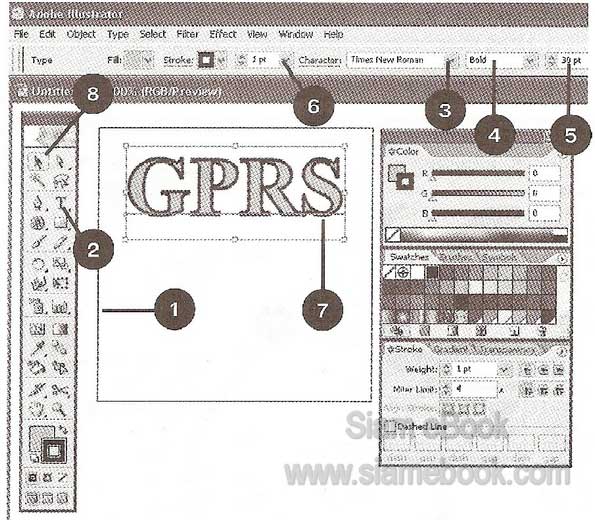
- Details
- Category: วาดภาพด้วย Adobe Illustrator CS3
- Hits: 11431
ในโปรแกรมนี้ได้เตรียมเครื่องมือช่วยในการสร้างกราฟหรือแผนภูมิแบบต่างๆ ไว้ด้วยกันถึง 9 แบบ ดังนี้
1. Culumn Graph
2. Stacked Column Graph
3. Bar Graph
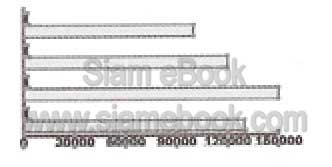
4. Stacked Bar Graph

5. Line Graph

6. Area Graph

7. Scatter Graph

8. Pie Graph

9. Rada Graph

- Details
- Category: วาดภาพด้วย Adobe Illustrator CS3
- Hits: 4514
การสร้างกราฟแต่ละแบบจะปฏิบัติคล้ายกันดังนี้
1. คลิกที่เครื่องมือกราฟ พร้อมกับกดปุ่มซ้ายของเมาส์ค้างไว้
2. เลื่อนเมาส์ไปชี้เครื่องมือสร้างกราฟ แบบที่ต้องการ แล้วปล่อยเมาส์
3. ลากเมาส์สร้างกราฟตามขนาดที่ต้องการ
4. จะปรากฏตารางให้สร้างข้อมูล เพื่อจะนำไปสร้างกราฟก็พิมพ์ลงไป ซึ่งผู้เขียนอ้างอิงจากข้อมูลดังนี้
245 100000
2546 140000
2547 130000
2548 170000
5. การป้อนข้อมูลตัวเลข ให้คลิกช่องที่ต้องการ พิมพ์ตัวเลขแล้วกดปุ่ม Enter ที่อยู่กลางแป้นพิมพ์
6. การแก้ไขตัวเลขก็คลิกช่องนั้นๆ พิมพ์ตัวเลขทับลงไป แล้วกดปุ่ม Enter ปุ่มตรงกลางแป้นพิมพ์
7. เสร็จแล้วคลิกปุ่มเครื่องหมายถูก และคลิกปุ่ม X ปิดกรอบข้อความ
8. จะปรากฏรูปกราฟที่พื้นที่ทำงาน
9. ส่วนการลบกราฟออก ก็คลิกเลือกกราฟนั้นๆ แล้วกดปุ่ม Delete ที่แป้นพิมพ์
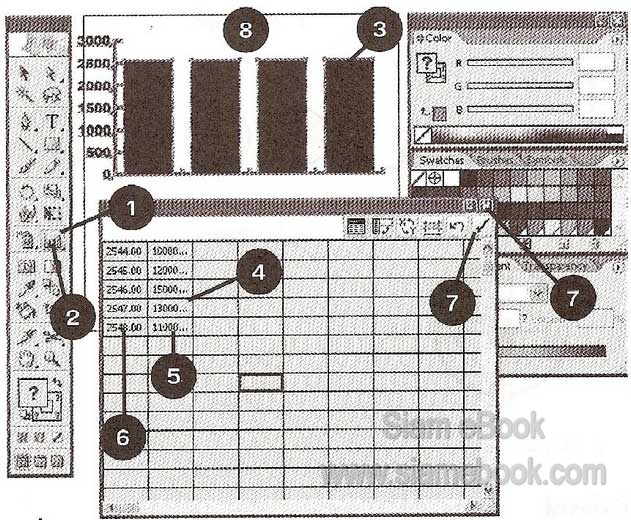
- Details
- Category: วาดภาพด้วย Adobe Illustrator CS3
- Hits: 5777
กราฟที่ได้ ถ้าต้องการเปลี่ยนประเภท เช่น จากเดิมเป็นกราฟแท่ง ต้องการเปลี่ยนเป็นกราฟเส้น ก็ สามารถทำได้
1. คลิกเครื่องมือสำหรับเลือก
2. คลิกเลือกกราฟที่ได้สร้างไว้ แล้วคลิกปุ่มขวาของเมาส์ เรียกคำสั่งลัด
3. คลิกคำสั่ง Type...
4. คลิกเลือกชนิดของกราฟ ในส่วน Type
5. คลิกปุ่ม OK
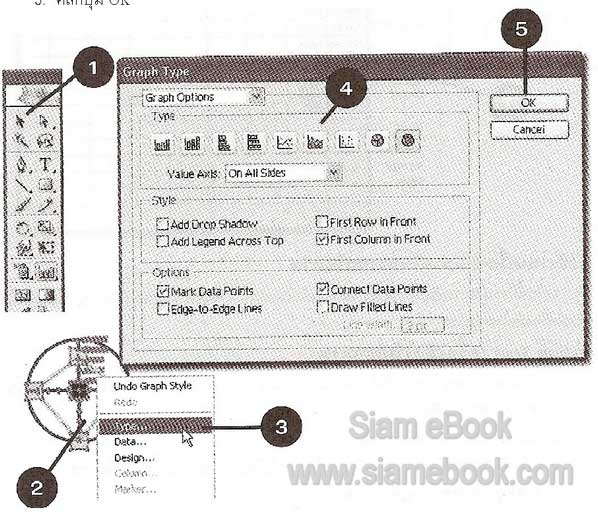
- Details
- Category: วาดภาพด้วย Adobe Illustrator CS3
- Hits: 3120
FastStone Photo Resizer 3.0 Article Count: 4
มือใหม่ Microsoft Office Publisher 2007 Article Count: 50
มือใหม่ CorelDRAW 12 Article Count: 1
มือใหม่ Photoshop CS3 Article Count: 123
คอมพิวเตอร์กับการผลิตหนังสือ Article Count: 34
Capture Express Article Count: 7
การจับหน้าจอคอมพิวเตอร์ Article Count: 10
จัดการไฟล์รูปภาพด้วย ACD See Article Count: 10
ดูไฟล์รูปภาพด้วย Picperk Article Count: 11
การจับภาพหน้าจอคอมพิวเตอร์ด้วย ScreenHunter Article Count: 2
วาดภาพด้วย Adobe Illustrator CS3 Article Count: 81
รวมเทคนิคการใช้งาน CorelDRAW 12 Article Count: 116
คู่มือผลิตสิ่งพิมพ์ด้วย PageMaker 6.5 Article Count: 80
รวมตัวอย่างงาน Photoshop สำหรับมือใหม่ Article Count: 103
จัดการภาพด้วย PhotoScape Article Count: 33
วิธีใช้ Illustrator CS6 Article Count: 1
Paint Article Count: 5
ใบปลิว ทำใบปลิว Article Count: 13
ใบปลิวขนาด A5 Article Count: 11
สิ่งพิมพ์สำเร็จรูปพร้อมใช้ Article Count: 2
โปรแกรมแต่งภาพฟรี Artweaver Article Count: 9
Photoshop CS6 Article Count: 17
Page 111 of 181


